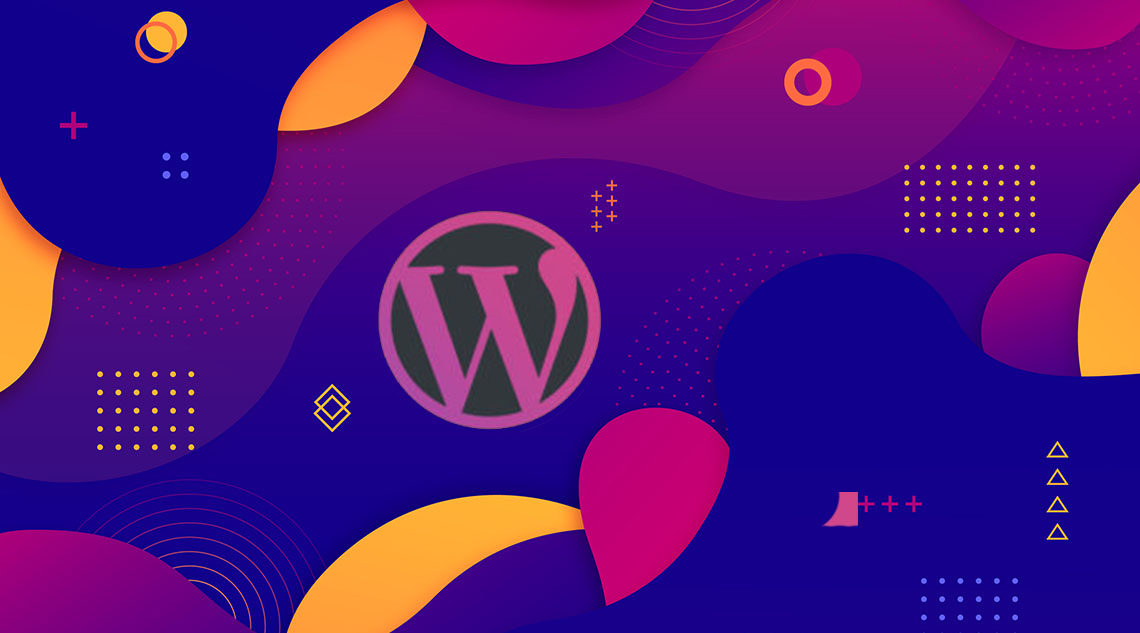
Хотите принудительно выйти из системы всех пользователей в WordPress? Если вы подозреваете, что ваш WordPress может быть взломан или вам просто нужно, чтобы пользователи снова вошли в систему, то в WordPress нет опции по умолчанию. В этой статье мы покажем вам, как легко принудительно выйти из системы всех пользователей в WordPress.
^
Почему и когда вы можете принудительно выйти из системы всех пользователей в WordPress?
Если вы запускаете сайт членства в WordPress или плагин LMS, и вам нужно, чтобы все вошедшие в систему пользователи повторно зарегистрировались, тогда это руководство для вас.
Вы можете сделать это по разным причинам. Например, если вы подозреваете, что ваш сайт WordPress взломан, принудительный выход из системы позволит вам правильно очистить взломанный сайт WordPress.
Далее, если вы используете членство или оплату за просмотр сайта и опасаетесь, что пользователи могут делиться своими паролями для доступа к контенту, тогда этот метод пригодится. После их выхода вы можете запретить им обмениваться паролями.
Другой сценарий заключается в том, что при использовании общедоступного компьютера или WiFi без использования службы VPN. Если вы не уверены, что вы правильно вышли из системы, этот метод завершит все сеансы, вошедшие в систему.
При этом давайте посмотрим, как легко выйти из системы всех пользователей в WordPress.
Принудительный выход из системы всех пользователей WordPress
Для этого урока вы будете редактировать файл WP Config с именем wp-config.php. Мы настоятельно рекомендуем сделать резервную копию файла wp-config.php, прежде чем вносить в него какие-либо изменения.
Для начала вам необходимо подключиться к вашему веб-сайту через FTP или через диспетчер файлов в cPanel. После подключения вы найдете файл wp-config.php в корневой папке вашего сайта.
^
Вы можете щелкнуть правой кнопкой мыши и выбрать Изменить, чтобы открыть файл в текстовом редакторе.
Внутри вашего файла wp-config.php вы найдете блок кода, который будет выглядеть так:
^
Также возможно, что в каждой из этих строк в качестве второго параметра просто поместите свою уникальную фразу.
Эти строки называются ключами аутентификации и солями. Чтобы узнать больше о них, смотрите наше руководство по ключам безопасности WordPress.
Далее вам нужно посетить страницу генератора WordPress Salts. Эта страница случайным образом создает новые строки ключей, которые вы можете использовать в файле wp-config.php.
^
Вам необходимо заменить существующие ключи новыми, которые вы только что сгенерировали. После этого сохраните изменения и загрузите файл wp-config.php обратно на сервер.
Изменение солей автоматически выведет всех из вашего сайта, заставив их заново войти в систему.
Повышение безопасности паролей для всех пользователей на вашем сайте WordPress
Если вы запускаете веб-сайт участника или разрешаете пользователям регистрироваться на вашем сайте, то пользователи, скорее всего, будут использовать легко запоминающиеся и слабые пароли.
Слабые пароли легко взломать и создать угрозу безопасности для вашего сайта.
Если вы подозреваете, что ваш сайт взломан, вы можете безопасно сбросить пароли для всех пользователей на вашем сайте WordPress. Это позволит им создавать новые пароли для своих учетных записей.
Тем не менее, пользователи могут использовать тот же пароль, что и раньше. Чтобы этого не повторилось, вы можете установить надежные пароли для всех пользователей на вашем сайте WordPress.
Один из самых распространенных вопросов, который мы задаем, когда мы рекомендуем использовать надежные пароли, – как запомнить все эти сложные пароли?
Ответ прост, вам не нужно. Доступны приложения, которые могут управлять паролями для вас. См. Наше руководство о том, как управлять паролями WordPress, чтобы узнать больше об этой теме.
Мы надеемся, что эта статья помогла вам узнать, как принудительно выйти из системы всех пользователей WordPress. Вы также можете просмотреть наше полное пошаговое руководство по безопасности WordPress для начинающих.


